오늘 살펴볼 제품은 컴퓨터용 게이밍 스피커인 로지텍 G560 입니다. 이 제품은 3D 입체 음향 기술 중 하나인 DTS:X Ultra를 지원합니다. 이에 따라 가상 7.1채널 서라운드 사운드를 지원해 이를 지원하는 소스에 연결하면 입체적인 사운드를 제공한다.
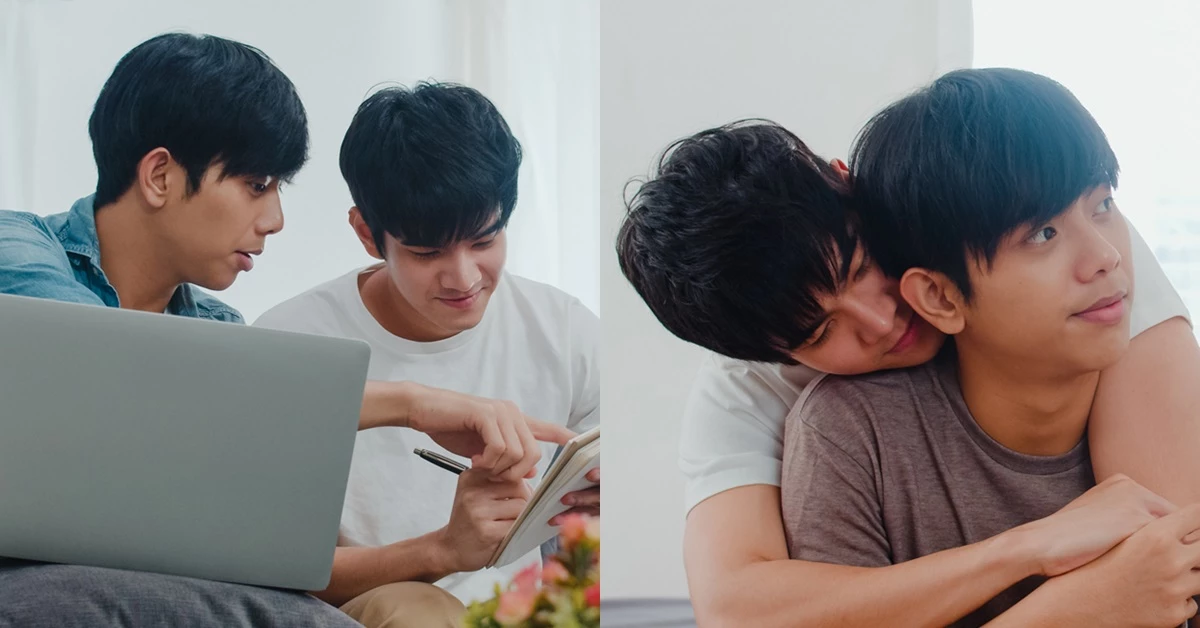
또한 각 사운드 채널이 별도의 위치를 점유해 정확한 위치 사운드를 지원해 뛰어난 공간감과 현장감을 제공한다. 또한 게이밍 데스크와 컴퓨터 책상은 자체 라이트 싱크 기술을 통해 다채로운 RGB 조명으로 둘러싸여(?)

제품은 최대 출력 240W(120W RMS)의 서브우퍼 1개와 위성 스피커 2개로 구성된다. 책상 상단에는 위성 스피커 2개를, 책상 아래에는 서브우퍼를 배치해 웅장하고 탄탄한 2.1채널 사운드를 전달한다.

제품 연결 방법은 다음과 같습니다. 먼저, 위성 스피커에 기본으로 제공되는 케이블을 사용하여 서브우퍼를 연결하세요. 이때, 위성 스피커마다 플러그의 색상과 크기가 다르기 때문에 서브우퍼 뒷면의 각 스피커별 플러그에 맞는 포트에 꽂으시면 됩니다. 그런 다음, 포함된 USB 케이블을 사용하여 컴퓨터에 연결하고 서브우퍼의 전원 케이블을 콘센트에 꽂습니다. 위에서 언급한 것처럼 위성 스피커와 서브우퍼를 연결하고 서브우퍼를 PC에 연결한 후 전원을 켜면 바로 기기가 켜지고 전면과 후면의 LED가 켜진다. 이후 컴퓨터에서 로지텍 G-Hub 앱을 실행해 게이밍 스피커가 제대로 인식되고 사운드가 출력되는 것을 확인했습니다. 별도의 드라이버 설치 없이. 로지텍 G-Hub 앱을 통해 제품 전면 및 후면 LED에 투사되는 RGB 조명의 색상과 효과를 선택할 수 있습니다. 또한 앱을 사용하여 화면과 음악에 반응하는 조명 효과를 적용할 수도 있습니다. 특히, 스크린 샘플러 기능은 현재 모니터에 표시되고 있는 화면의 색상을 추출해 로지텍 G560의 전면과 후면 LED를 통해 표시해 주는 기능이다. 1680만 가지 다채로운 색상을 지원하는 RGB 조명은 게임, 영상, 음악 등에 반응해 광고 이후에도 이어진다. 다음 주제 작성자 취소 게임 스피커 – Logitech G560 음악 재생(YouTube) 재생 41 좋아요 0 좋아요 공유 0:00:00 재생 음소거 00:00 00:31 실시간 설정 전체 화면 해상도 자동 480p 자막 비활성화 재생 속도 1.0x(기본값) ) 해상도 자동(480p) 1080p HD 720p HD 480p 270p 144p 자막 설정 비활성화 옵션 글꼴 크기 배경색 재생 속도 0.5x 1.0x(기본값) 1.5x 2.0x 알 수 없는 오류가 발생했습니다. 도움말이 음소거되었습니다. 도움말 라이센스 이 영상은 고화질로 재생할 수 있습니다. 설정에서 해상도를 변경해보세요. 자세히 알아보기 0:00:00 Collapse/Expand게임 스피커 – 로지텍 G560 음악 재생(YouTube)#GamingSpeaker#Logitech#G560 YouTube에서 동영상 몇 개를 재생해 봤습니다. 우선 서브우퍼와 2개의 위성 스피커가 강력한 사운드를 선사했다. 보통 컴퓨터 스피커는 우퍼를 많이 사용하지 않는데, 서브우퍼가 있다는 것만으로도 드럼 킥 사운드가 더욱 생생하고 입체적으로 변하는 점이 마음에 들었습니다. 기본적으로 특정 음역에 치우치지 않은 사운드를 제공했습니다. 전체 보컬 범위의 사운드를 명확하게 포착하여 더욱 선명한 사운드를 제공합니다. 중저음역대가 강화된 사운드를 원한다면 G-HUB 앱을 통해 이퀄라이저를 조정하여 원하는 대로 변경할 수 있습니다. 광고 이후 계속됩니다. 다음 주제 작성자 취소 컴퓨터 스피커 – Logitech G560 화면 샘플링 재생 23 좋아요 0 좋아요 공유 0:00:00 재생 음소거 00:00 00:36 실시간 설정 전체 화면 해상도 자동 480p 자막 비활성화 재생 속도 1.0x(기본) 해상도 자동 (480p) 1080p HD 720p HD 480p 270p 144p 자막 설정 비활성화 옵션 글꼴 크기 배경색 재생 속도 0.5x 1.0x (기본) 1.5x 2.0x 알 수 없는 오류가 발생했습니다. 도움말이 음소거되었습니다. 도움말 라이센스 이 영상은 고화질로 재생할 수 있습니다. 설정에서 해상도를 변경해보세요. 자세히 보기 0:00:00 Collapse/Expand컴퓨터 스피커 – 로지텍 G560 스크린 샘플링#컴퓨터 스피커#게이밍 스피커#로지텍#G560 이전에 G-HUB 앱을 통해 스크린 샘플러 기능을 활성화했기 때문에, 재생 중인 영상에서 색상을 추출했습니다. 유튜브. 로지텍 G560 LED 조명에 뿌려봤습니다. 초기에 스마트 조명(타사 업체)을 사용할 때 이 스크린 샘플러 기능을 사용했을 때 약 100배 정도의 딜레이가 발생하는 것을 느꼈으나, 로지텍 G560은 로지텍 G560이 빠르게 화면에 색상을 뿜어내며 거의 지연되지 않습니다. 영상을 보는 것보다 게임을 할 때 스크린 샘플러 기능이 더 몰입감 있고 유용하다고 느꼈습니다. 각 스피커는 2개의 라이팅 존으로 나누어져 있어 백라이트를 통해 모니터 뒤 공간에 퍼지는 은은한 분위기가 상당히 마음에 들었습니다. 개인적으로 중국산 저가형 스마트 조명과 대기업의 고가 스마트 조명을 모두 사용해 본 경험이 있습니다. 로지텍 G560은 밝기, 조명 품질, 색상 표현 측면에서 대기업의 고가 스마트 조명을 사용할 때와 비슷한 수준으로 상당히 좋은 품질을 보여주었다. 제품의 가격과 품질을 고려하면 게이밍 스피커와 컴퓨터용 스마트 조명을 모두 구매하고 싶은 분들에게는 최고의 선택이 아닐까 싶습니다. 참고로 전면조명은 강렬한 색상을 뿌려 정보를 전달하는 특성을 가지고 있습니다. 게이밍 스피커 전면과 후면에 배치된 LED 조명을 통해 게임의 특정 영역을 확인할 수 있고, 내 캐릭터가 공격을 받았을 때나 궁극기가 가득 찼을 때의 정보를 얻을 수 있다는 점이 인상 깊었습니다. 오버워치2의 경우 하단 중앙에 캐릭터의 최종 상태를 나타내는 아이콘이 있습니다. 캐릭터의 궁극기 게이지가 가득 차면 아이콘이 파란색으로 변경됩니다. 스크린 샘플러로 이 부분을 색상 추출 영역으로 지정하면 로지텍 G560에서도 파란색 LED가 발광합니다. 상/하/좌/우 모서리를 색상 추출 영역으로 지정하면, 캐릭터에 피격 시 게이밍 스피커 전면 LED에 빨간색 LED가 들어오는 것을 확인할 수 있습니다. 컴퓨터용 게이밍 스피커 로지텍 G560에 대한 첫인상을 요약해봤습니다. DTS가 없어도: 게임을 할 뿐만 아니라 음악과 영화를 듣는 데에도 좋습니다. 또한, 모니터 화면에서 색상을 추출해 거의 딜레이 없이 빠른 속도로 전면과 후면 LED를 통해 표시해주는 점도 인상적이었습니다. 이는 게임과 콘텐츠에 대한 몰입감을 더해주며, 스마트 조명을 통해 데스크테리어를 바꾸고 싶은 분들에게는 매우 의미 있는 제품이라고 생각합니다. 다음 포스팅에서는 해당 제품을 활용해 더 많은 게임을 플레이해보고 직접 체험해보도록 하겠습니다. 내 리뷰를 여러분과 공유하겠습니다. 로지텍 코리아 G560 LIGHTSYNC 2.1 채널 PC 스피커 : 로지텍 코리아 브랜드 스토어 (로지텍 코리아 브랜드 스토어) 로지텍 코리아 브랜드 스토어 bit.ly 이 포스팅은 로지텍으로부터 제품 렌탈 및 소정의 수수료를 받고 작성되었습니다.